桌面右键选择新建没有excel怎么办
我们在电脑桌面上,右键,选择新建后,发现没有excel的选项,该怎么办呢?今天就跟大家介绍一下桌面右键选择新建没有excel的具体解决方法。
1. 如图,打开电脑后,在桌面空白位置上,右键,选择“新建”,在子菜单中,没有excel工作表,无法在桌面新建excel表格。
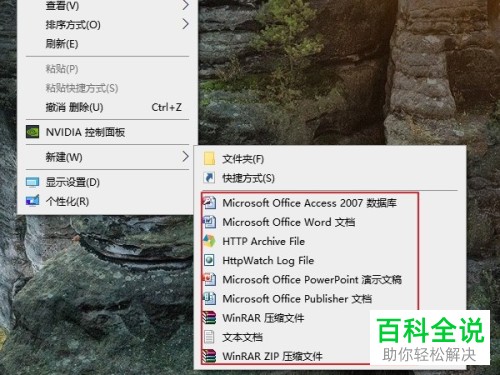
2. 在任务栏的左下角点击“搜索”图标,或者按键盘上的win R组合键,调出”运行“窗口,在窗口中输入“regedit”命令,回车。

3. 如图,选择”注册表编辑器“打开。(若使用”运行“窗口输入指令,回车即可打开)
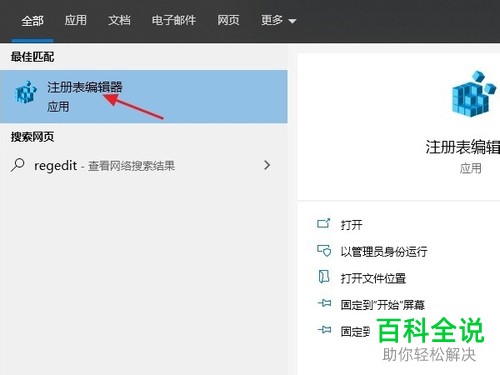
4. 进入注册表编辑器页面后,依次展开“HKEY_CLASSES_ROOT"的文件夹。

5. 接下来,找到“.xlsx"的文件夹,打开。
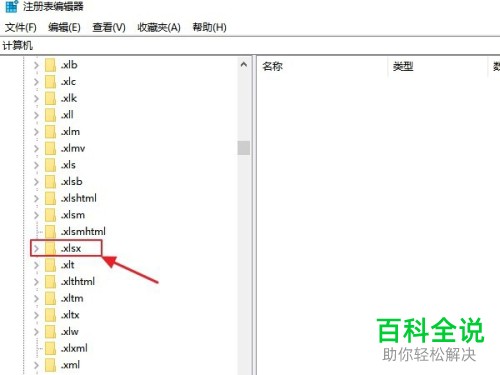
6. 在右侧的”默认“上双击,弹出编辑字符串的窗口,将数值数据Excel.Sheet.8中的8改为12,点击”确定“,将注册表编辑器关闭即可。

7. 返回桌面,右键---”新建“,就可以看到excel工作表的选项了。

8. 点击即可新建excel工作表了。
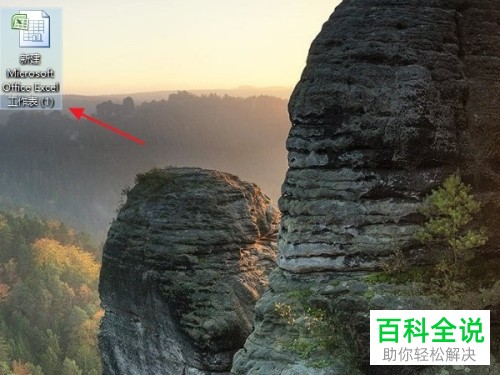
以上就是桌面右键选择新建没有excel的具体解决方法。
赞 (0)

